Πώς να Μετατρέψετε τη Χειρόγραφη Γραφή σε Κείμενο με το Samsung Notes

Αν ψάχνετε μια αναζωογονητική εναλλακτική λύση στο παραδοσιακό πληκτρολόγιο οθόνης, το Samsung Galaxy S23 Ultra παρέχει μια εξαιρετική λύση. Με το
Συνεργαζόμενοι με όσες περισσότερες εφαρμογές μπορούν, η Monday.com εργάζεται για να δώσει στις ομάδες τα εργαλεία που χρειάζονται για να εργαστούν από οπουδήποτε. Το Microsoft Teams βρίσκεται στο ίδιο εύρος, αυξάνοντας τον αριθμό των διαθέσιμων ενσωματώσεών του για να κάνει την υπηρεσία του πιο δελεαστική και λειτουργική. Αυτές οι δύο εφαρμογές ένωσαν τις δυνάμεις τους για να προσφέρουν μια μοναδική υπηρεσία.
Στις αρχές Ιουλίου 2020, η Monday.com ανακοίνωσε την ενσωμάτωσή της με τις ομάδες της Microsoft. Είναι η πρώτη φορά που οι δύο πλατφόρμες μπορούν να ενσωματωθούν χωρίς εφαρμογή τρίτου κατασκευαστή.
Η ενσωμάτωση επιτρέπει στους χρήστες να έχουν πρόσβαση στις δυνατότητες του Monday.com μέσα από το περιβάλλον του Microsoft Teams και να προωθήσουν ειδοποιήσεις από το περιβάλλον του Teams στο Monday.com.
Αυτή η ενσωμάτωση, μόλις εγκατασταθεί, δίνει τη δυνατότητα στους χρήστες της να κάνουν πολλά εκπληκτικά πράγματα:
Η διαδικασία ρύθμισης της ενοποίησης του MS Teams είναι αρκετά απλή.
Αρχικά, δημιουργήστε έναν λογαριασμό Monday.com εάν δεν έχετε ήδη.
Συνδεθείτε στο λογαριασμό σας.
Μεταβείτε στον πίνακα στον οποίο θέλετε να ρυθμίσετε το Integration.
Κάντε κλικ στο κουμπί Ενσωμάτωση που βρίσκεται στο επάνω δεξιό μέρος της οθόνης.
Επιλέξτε MS Teams από τη λίστα των προσφερόμενων εφαρμογών.
Κάντε κλικ στο banner ενσωμάτωσης του MS Teams και επιλέξτε οποιαδήποτε από τις διαθέσιμες συνταγές. Μπορείτε να επιλέξετε να ειδοποιήσετε το κανάλι της ομάδας όταν:
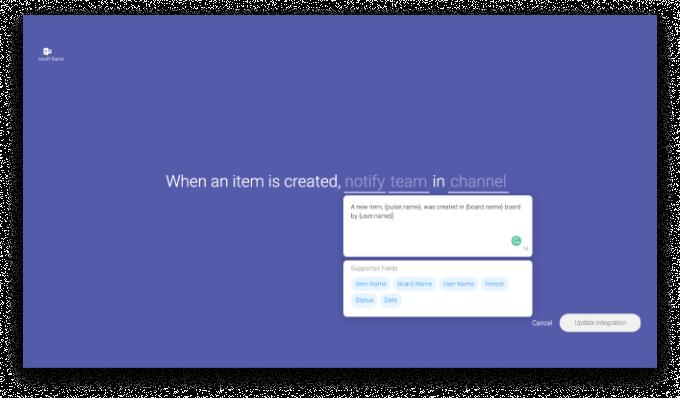
Υπάρχουν επίσης επιλογές για την αποστολή ενημερώσεων σε ένα κανάλι της Microsoft Team.
Μετά από αυτό, επιλέξτε την Ενσωμάτωση που θέλετε να δημιουργήσετε.
Το σύστημα θα σας ζητήσει να συνδέσετε τον λογαριασμό σας στο Microsoft Teams με τον λογαριασμό σας Monday.com.
Συνδεθείτε στον λογαριασμό σας στο MS Teams χρησιμοποιώντας τα διαπιστευτήρια σύνδεσης διαχειριστή του Office 365. Εάν είστε ο διαχειριστής, η διαδικασία θα έχει ήδη ολοκληρωθεί. Διαφορετικά, βεβαιωθείτε ότι ο διαχειριστής είναι μέλος της ομάδας και αποδέχεται την πρόσκληση για την ένταξη με τη Monday.com.
Και τελειώσατε! Η διαδικασία ένταξης έχει ολοκληρωθεί.
Καθεμία από τις έξι διαθέσιμες συνταγές κάνει τη ροή εργασιών στο MS Teams ευκολότερη και πιο συντονισμένη. Για παράδειγμα, η χρήση της συνταγής "Όταν μια κατάσταση αλλάζει σε κάτι, ειδοποιείστε την ομάδα στο κανάλι" διατηρεί όλους ενήμερους για την πρόοδο οποιωνδήποτε έργων ή εργασιών έχετε. Οι εμπλεκόμενοι θα ειδοποιηθούν όταν ένα μέλος της ομάδας ολοκληρώσει μια εργασία, ή όταν κάτι σταματήσει ή σταματήσει, χωρίς να χρειάζεται να προγραμματίσετε μια συνάντηση.
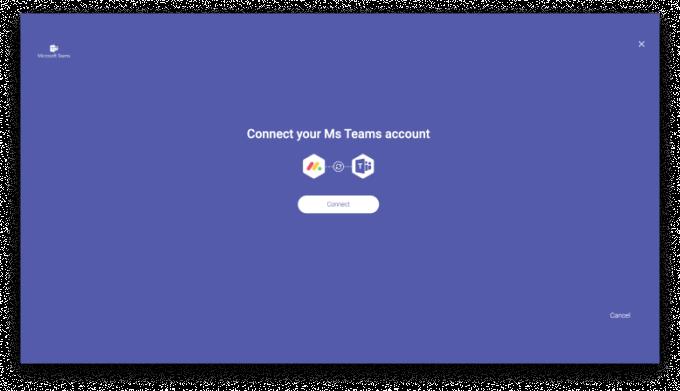
Μπορείτε επίσης, εκτός από την ενσωμάτωση του Microsoft Teams, να χρησιμοποιήσετε την εφαρμογή Microsoft Teams. Αυτή η απρόσκοπτη ενσωμάτωση προσφέρει συγκεκριμένες λειτουργίες που δεν διαθέτει η ιστοσελίδα. Υπάρχουν πολλά πλεονεκτήματα στη χρήση της εφαρμογής MS Teams για ενσωμάτωση.
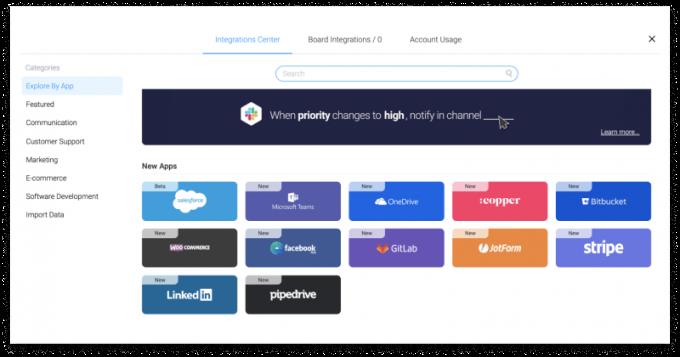
Αυτή η λειτουργία θα σας επιτρέψει να προσθέσετε έναν συγκεκριμένο πίνακα ως καρτέλα σε ένα επιλεγμένο κανάλι. Απλά πρέπει να:
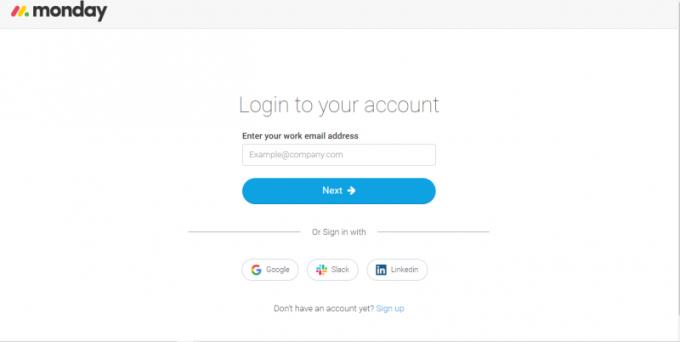
Συνδεθείτε στον λογαριασμό σας στις ομάδες MS.
Εγκαταστήστε την εφαρμογή μεταβαίνοντας στο επιθυμητό κανάλι ή συνομιλία και κάνοντας κλικ στο εικονίδιο '+'.
Αναζητήστε το Monday.com και επιλέξτε το.
Συνδεθείτε στον λογαριασμό σας Monday.com.
Τώρα, επιλέξτε τον πίνακα που θέλετε να δείτε ή δημιουργήστε έναν νέο πίνακα. (Εάν επιλέξετε να δημιουργήσετε έναν νέο πίνακα, θα προστεθεί στον κύριο χώρο εργασίας στο Monday.com)
Προσθέστε τον πίνακα στο κανάλι σας ως καρτέλα. Μπορείτε να προσθέσετε όσους πίνακες θέλετε.
Και τελειώσατε! Τώρα μπορείτε να επεξεργαστείτε και να διαχειριστείτε τον πίνακα και όλες τις εργασίες των ομάδων σας από το κανάλι σας. Μπορείτε επίσης να χρησιμοποιήσετε όλες τις εξαιρετικές δυνατότητες, όπως προηγμένα φίλτρα πλακέτας, ενσωματώσεις, αυτοματισμούς και προβολές πίνακα, για να αναφέρετε μερικές.
Η ενσωμάτωση σάς επιτρέπει επίσης να χρησιμοποιείτε εντολές chatbot, να στέλνετε σχόλια, να ζητάτε βοήθεια και να αναζητάτε στοιχεία για κοινή χρήση στον πίνακα σας. Είναι σίγουρα μια εξοικονόμηση χρόνου. Χρησιμοποιήστε το σήμερα για να ενημερώσετε την ομάδα σας με ό,τι πιο πρόσφατο για τα έργα σας.
Αν ψάχνετε μια αναζωογονητική εναλλακτική λύση στο παραδοσιακό πληκτρολόγιο οθόνης, το Samsung Galaxy S23 Ultra παρέχει μια εξαιρετική λύση. Με το
Σε αυτό το οδηγό, σας δείχνουμε πώς να αλλάξετε την προεπιλεγμένη ρύθμιση ζουμ στο Adobe Reader.
Σας δείχνουμε πώς να αλλάξετε το χρώμα επισήμανσης για κείμενο και πεδία κειμένου στο Adobe Reader με αυτόν τον βήμα προς βήμα οδηγό.
Ανακαλύψτε πώς να διορθώσετε τον κωδικό σφάλματος OneDrive 0x8004de88 ώστε να επαναφέρετε την αποθήκευση στο cloud.
Μάθετε πώς να λύσετε ένα κοινό πρόβλημα όπου η οθόνη αναβοσβήνει στον φυλλομετρητή ιστού Google Chrome.
Μέχρι στιγμής, δεν είναι δυνατή η απενεργοποίηση ανώνυμων ερωτήσεων στα Live Events του Microsoft Teams. Ακόμη και οι εγγεγραμμένοι χρήστες μπορούν να υποβάλουν ανώνυμες ερωτήσεις.
Εάν το LastPass αποτυγχάνει να συνδεθεί στους διακομιστές του, καθαρίστε την τοπική προσωρινή μνήμη, ενημερώστε το διαχειριστή κωδικών πρόσβασης και απενεργοποιήστε τις επεκτάσεις του προγράμματος περιήγησης σας.
Αναρωτιέστε πώς να ενσωματώσετε το ChatGPT στο Microsoft Word; Αυτός ο οδηγός σας δείχνει ακριβώς πώς να το κάνετε με το πρόσθετο ChatGPT for Word σε 3 εύκολα βήματα.
Χρειάζεστε να προγραμματίσετε επαναλαμβανόμενες συναντήσεις στο MS Teams με τα ίδια μέλη της ομάδας; Μάθετε πώς να ρυθμίσετε μια επαναλαμβανόμενη συνάντηση στο Teams.
Βρείτε εδώ τις λεπτομερείς οδηγίες για το πώς να αλλάξετε το User Agent String στον περιηγητή Apple Safari για MacOS.






